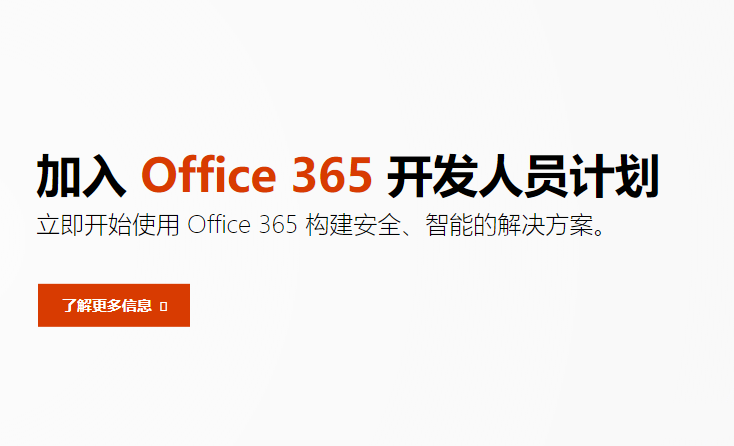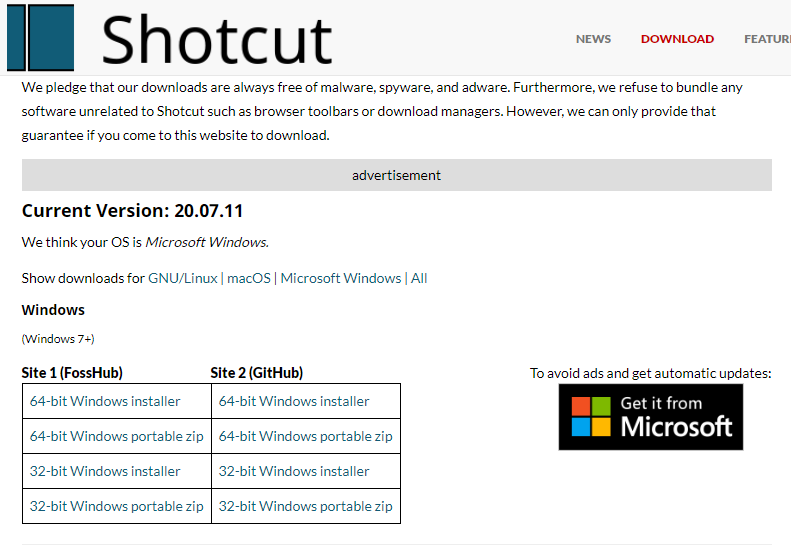搜索到
22
篇与
📚 教程分享
的结果
-
 免费申请 Office365 E5 开发者订阅 Office 365 开发版 E5 是为开发人员提供的微软官方活动,申请Office 365开发者计划,可以获得为期3个月的免费Office 365 E5。(注:之前是E3,一年时间的订阅现在更改为E5了)。目前注册该试用版有效期为90天,只要90天内需要证明是开发者理论上无限期续订。Office 365 开发版 E5最大可以支持25个订阅者,每一个订阅者都可以获得5T的OneDrive网盘。(后期还可以扩展到25T)准备:一个微软账号,如果没有,点击下面,注册outlook邮箱就可以了。账号格式:xxx@outlook.com 或者 xxx @hotmail.com申请教程首先进入【Office开发人员中心】登录你的微软帐号之后,点击立即加入开通Office开发者账号,并且完善个人信息;设置好之后,下一步,开始勾选,具体如图:进入个人中心,点击设置订阅;填写设置开发者订阅相关的信息;{message type="warning" content="注:保存信息,以后登录控制台管理用到账号 用户名@域名.onmicrosoft.com"/}设置手机号验证(需要代理翻墙);验证成功后,自动开始设置订阅;管理地址控制台管理地址注意:登录账号如要管理员账号(第3步设置开发人员订阅中设置的 用户名@域名.onmicrosoft.com),登录以后可以查看订阅,进行管理用户等功能!在这里登录以后可以查看订阅,进行管理用户等功能!1T扩招到5T的教程如果是容量是1T,先不要增加订阅者,方法1、登陆 修改为 5012GBonedrive容量填写5012GB才是5T(可能计算方法不一样,不是1024*5=5120T!)★方法2.使用 PowerShell 设置 OneDrive 存储空间下载 SharePoint Online Management Shell 并安装 {anote icon="fa fa-download" href="https://www.microsoft.com/zh-cn/download/details.aspx?id=35588" type="info" content="下载地址"/} 运行代码检测安装是否成功Get-Module -Name Microsoft.Online.SharePoint.PowerShell -ListAvailable | Select Name,Version使用管理员用户名和密码连接,运行如下代码:1、$adminUPN="TJYS@qikaile.onmicrosoft.com" 2、$orgName="qikaile" 3、$userCredential = Get-Credential -UserName $adminUPN -Message "Type the password." 4、Connect-SPOService -Url https://$orgName-admin.sharepoint.com -Credential $userCredential \# adminUPN 是管理员邮箱,orgName 是你设置的组织名,将其替换即可 5、然后会弹出一个窗口,会要求帐号的密码 6、运行以下命令,对用户进行升级扩容: Set-SPOSite -Identity <user's OneDrive URL> -StorageQuota \# <user's OneDrive URL> 更改为你要扩容的用户URL \# 是储存空间值,以MB为单位(5242880MB=5TB) Set-SPOSite -Identity https://qikaile-my.sharepoint.com/personal/TJYS_qikaile_onmicrosoft_com -StorageQuota 5242880{message type="warning" content="注意:上面几个标记的要改为你自己的,红色(TJYS)的为你的用户名,蓝色(qikaile)为组织名。"/}保持活跃因为注册该试用版有效期为90天,90天内需要证明是开发者才能自动续订。目前可以安装oneindex来保持活跃,还可以通过一个开源程序来续订。{cloud title="AutoApiSecret" type="github" url="https://github.com/Qikaile/AutoApiSecret" password=""/}原理,因为该程序会触及API相关信息因此可以证明是开发者并保持活跃自动更新,所以说,只要能触及api的程序都是有效的。如何登陆使用:1.登录Microsoft 365 admin center{anote icon="fa fa-link" href="https://login.microsoftonline.com/" type="success" content="网页地址"/} 2.本地客户端 {anote icon="fa fa-download" href="https://www.onedrive.com/download)" type="info" content="下载地址"/} 如果该页面无法打开,建议直接在百度上下载onedrive应用)
免费申请 Office365 E5 开发者订阅 Office 365 开发版 E5 是为开发人员提供的微软官方活动,申请Office 365开发者计划,可以获得为期3个月的免费Office 365 E5。(注:之前是E3,一年时间的订阅现在更改为E5了)。目前注册该试用版有效期为90天,只要90天内需要证明是开发者理论上无限期续订。Office 365 开发版 E5最大可以支持25个订阅者,每一个订阅者都可以获得5T的OneDrive网盘。(后期还可以扩展到25T)准备:一个微软账号,如果没有,点击下面,注册outlook邮箱就可以了。账号格式:xxx@outlook.com 或者 xxx @hotmail.com申请教程首先进入【Office开发人员中心】登录你的微软帐号之后,点击立即加入开通Office开发者账号,并且完善个人信息;设置好之后,下一步,开始勾选,具体如图:进入个人中心,点击设置订阅;填写设置开发者订阅相关的信息;{message type="warning" content="注:保存信息,以后登录控制台管理用到账号 用户名@域名.onmicrosoft.com"/}设置手机号验证(需要代理翻墙);验证成功后,自动开始设置订阅;管理地址控制台管理地址注意:登录账号如要管理员账号(第3步设置开发人员订阅中设置的 用户名@域名.onmicrosoft.com),登录以后可以查看订阅,进行管理用户等功能!在这里登录以后可以查看订阅,进行管理用户等功能!1T扩招到5T的教程如果是容量是1T,先不要增加订阅者,方法1、登陆 修改为 5012GBonedrive容量填写5012GB才是5T(可能计算方法不一样,不是1024*5=5120T!)★方法2.使用 PowerShell 设置 OneDrive 存储空间下载 SharePoint Online Management Shell 并安装 {anote icon="fa fa-download" href="https://www.microsoft.com/zh-cn/download/details.aspx?id=35588" type="info" content="下载地址"/} 运行代码检测安装是否成功Get-Module -Name Microsoft.Online.SharePoint.PowerShell -ListAvailable | Select Name,Version使用管理员用户名和密码连接,运行如下代码:1、$adminUPN="TJYS@qikaile.onmicrosoft.com" 2、$orgName="qikaile" 3、$userCredential = Get-Credential -UserName $adminUPN -Message "Type the password." 4、Connect-SPOService -Url https://$orgName-admin.sharepoint.com -Credential $userCredential \# adminUPN 是管理员邮箱,orgName 是你设置的组织名,将其替换即可 5、然后会弹出一个窗口,会要求帐号的密码 6、运行以下命令,对用户进行升级扩容: Set-SPOSite -Identity <user's OneDrive URL> -StorageQuota \# <user's OneDrive URL> 更改为你要扩容的用户URL \# 是储存空间值,以MB为单位(5242880MB=5TB) Set-SPOSite -Identity https://qikaile-my.sharepoint.com/personal/TJYS_qikaile_onmicrosoft_com -StorageQuota 5242880{message type="warning" content="注意:上面几个标记的要改为你自己的,红色(TJYS)的为你的用户名,蓝色(qikaile)为组织名。"/}保持活跃因为注册该试用版有效期为90天,90天内需要证明是开发者才能自动续订。目前可以安装oneindex来保持活跃,还可以通过一个开源程序来续订。{cloud title="AutoApiSecret" type="github" url="https://github.com/Qikaile/AutoApiSecret" password=""/}原理,因为该程序会触及API相关信息因此可以证明是开发者并保持活跃自动更新,所以说,只要能触及api的程序都是有效的。如何登陆使用:1.登录Microsoft 365 admin center{anote icon="fa fa-link" href="https://login.microsoftonline.com/" type="success" content="网页地址"/} 2.本地客户端 {anote icon="fa fa-download" href="https://www.onedrive.com/download)" type="info" content="下载地址"/} 如果该页面无法打开,建议直接在百度上下载onedrive应用) -
 免费开源剪辑软件Shotcut推荐和使用教程 shotcut是一个免费、开源、跨平台的视频编辑软件,功能丰富强大,能够满足绝大多数情况下对视频编辑的需求,下面看看它如何使用吧。下载软件去官网下载软件,支持Linux、MacOS和Windows平台。 {anote icon="fa fa-download" href="https://www.shotcut.org/download/" type="success" content="下载地址"/} 打开软件不同的平台有不同的安装方式,根据自己平台来安装即可。安装后启动软件。官网进去是英文版的,软件下载下来界面有中文版。 【设置】 —— 【语言】 新建工程选择存放工程的目录,设置工程名称(个人随意设置),选择视频模式,点 【开始】 后新的工程就建好了。导入素材1)点 【打开文件】 载入视频文件、音频文件、图片等等。或者将需要剪辑的素材拖动到 【播放列表】 区域,将素材导入到软件。添加视频轨或音频轨在时间线下面的 【三横线符号】 选择添加轨道,点击+号可以将选中的素材添加进来, 【删除】 或 -号 可以删除轨道中选中的素材。
免费开源剪辑软件Shotcut推荐和使用教程 shotcut是一个免费、开源、跨平台的视频编辑软件,功能丰富强大,能够满足绝大多数情况下对视频编辑的需求,下面看看它如何使用吧。下载软件去官网下载软件,支持Linux、MacOS和Windows平台。 {anote icon="fa fa-download" href="https://www.shotcut.org/download/" type="success" content="下载地址"/} 打开软件不同的平台有不同的安装方式,根据自己平台来安装即可。安装后启动软件。官网进去是英文版的,软件下载下来界面有中文版。 【设置】 —— 【语言】 新建工程选择存放工程的目录,设置工程名称(个人随意设置),选择视频模式,点 【开始】 后新的工程就建好了。导入素材1)点 【打开文件】 载入视频文件、音频文件、图片等等。或者将需要剪辑的素材拖动到 【播放列表】 区域,将素材导入到软件。添加视频轨或音频轨在时间线下面的 【三横线符号】 选择添加轨道,点击+号可以将选中的素材添加进来, 【删除】 或 -号 可以删除轨道中选中的素材。